Webminは、Unixライクなサーバーを管理するための無料のオープンソースコントロールパネルです。このチュートリアルでは、Ubuntu18.04およびUbuntu16.04サーバーにWebminをインストールする方法を説明します。 Webminは、一般的なシステムタスクと設定を構成するためのグラフィカルなWebベースのユーザーインターフェイスをユーザーに提供します。コマンドラインを使用してサーバーを管理するというアイデアが気に入らない場合は、Webminがグラフィカルな代替手段として適しています。
WebminリポジトリからUbuntu18.04およびUbuntu16.04にWebminをインストールする
Webminは1997年から存在しています。この記事の執筆時点で、利用可能な最新の安定バージョンは1.941で、2020年1月16日にリリースされました。WebminはUbuntuソフトウェアリポジトリにありません。常に最新バージョンを入手できるように、公式リポジトリからWebminをインストールすることをお勧めします。
Webminリポジトリを追加するには、nanoなどのコマンドラインテキストエディタを使用してソースリストファイルを作成します。
sudo nano /etc/apt/sources.list.d/webmin.list
ファイルに次の行を追加します。
deb http://download.webmin.com/download/repository sarge contrib
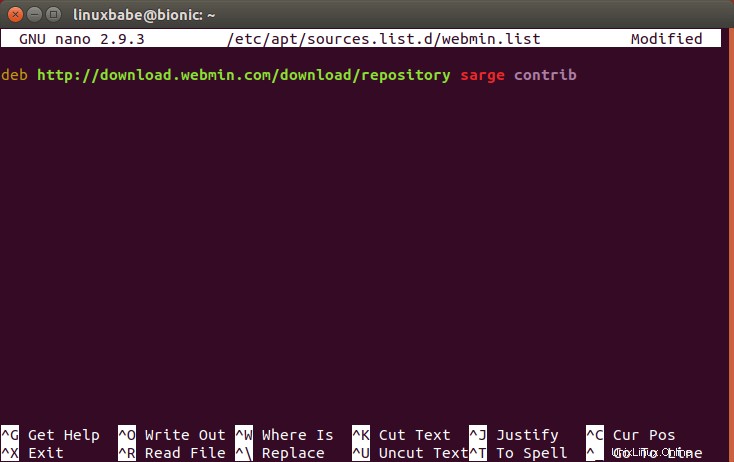
ファイルを保存して閉じます。 nanoテキストエディタでファイルを保存するには、CTRL+Oを押します。 、次にEnterを押します 確認するために。ファイルを閉じるには、CTRL+Xを押します 。次に、次のコマンドを実行してWebmin PGP署名キーをダウンロードしてAPTキーリングにインポートし、APTパッケージマネージャーがWebminリポジトリからダウンロードされたパッケージの整合性を検証できるようにする必要があります。
wget http://www.webmin.com/jcameron-key.asc
次に、次のコマンドでインポートします:
sudo apt-key add jcameron-key.asc
これで、ローカルパッケージインデックスを更新してWebminをインストールできます。
sudo apt update sudo apt install webmin
インストールすると、以下のsystemctlコマンドを実行するとわかるように、Wemin組み込みWebサーバーが自動的に起動します。
systemctl status webmin
出力:
● webmin.service - LSB: web-based administration interface for Unix systems
Loaded: loaded (/etc/init.d/webmin; generated)
Active: active (running) since Sun 2020-02-23 16:34:02 HKT; 37s ago
Docs: man:systemd-sysv-generator(8)
Tasks: 1 (limit: 4915)
CGroup: /system.slice/webmin.service
└─25792 /usr/bin/perl /usr/share/webmin/miniserv.pl /etc/webmin/miniserv.conf
ヒント :上記のコマンドがすぐに終了しない場合は、 Qを押すことができます ターミナルの制御を取り戻すためのキー。
実行されていない場合は、次のコマンドで開始できます:
sudo systemctl start webmin
Webminサーバーはポート10000でリッスンします。サーバーでUFWのようなファイアウォールを使用する場合は、TCPポート10000を開く必要があります。
sudo ufw allow 10000/tcp
これで、
を介してWebベースのコントロールパネルにアクセスできます。https://your-server-ip:10000
HTTPSモードで実行されており、自己署名TLS証明書を使用しているため、ブラウザから接続が安全でないことが通知されます。
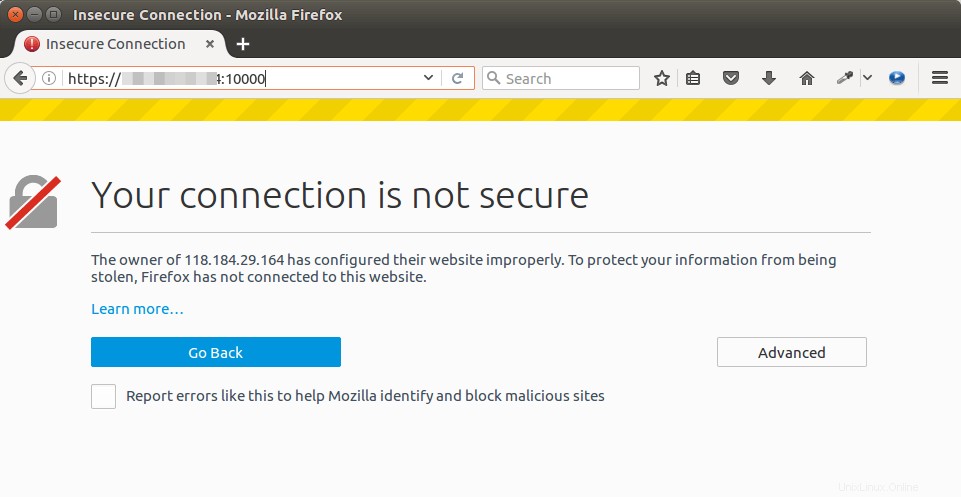
ただし、これは独自のサーバーであることがわかっているので、Advancedをクリックするだけです。 Firefoxのタブをクリックし、例外を追加します。 Google Chromeを使用している場合は、[Advanced]をクリックできます ->Proceed 。
これで、Webminログイン画面が表示されます。 Ubuntu18.04およびUbuntu16.04システムのsudoグループ内のrootまたはその他のユーザーアカウントを使用してログインできます。
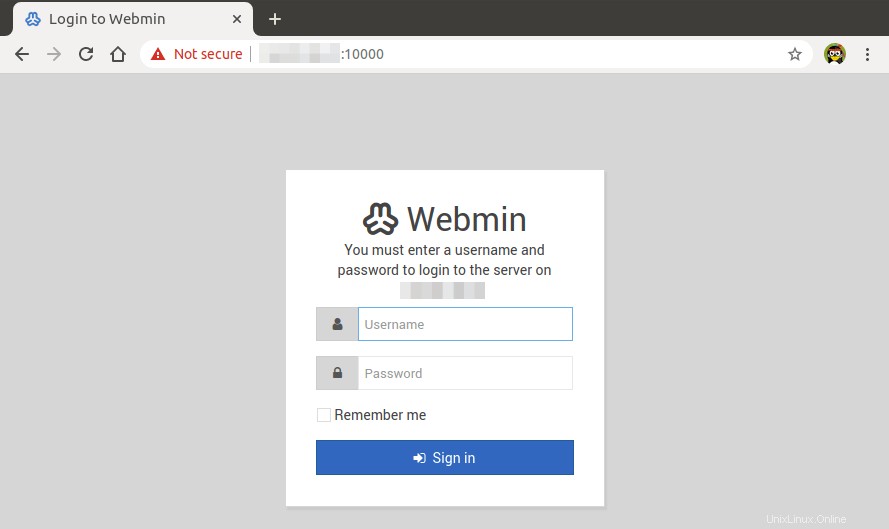
ナビゲーションメニューのデフォルトの茶色が気に入らない場合は、ナビゲーションメニューの下部にある歯車アイコンをクリックして別の色に変更し、ナビゲーションメニューオプションを選択してカラーパレットを設定できます。たとえば、ミッドナイトブルーを選択しました。
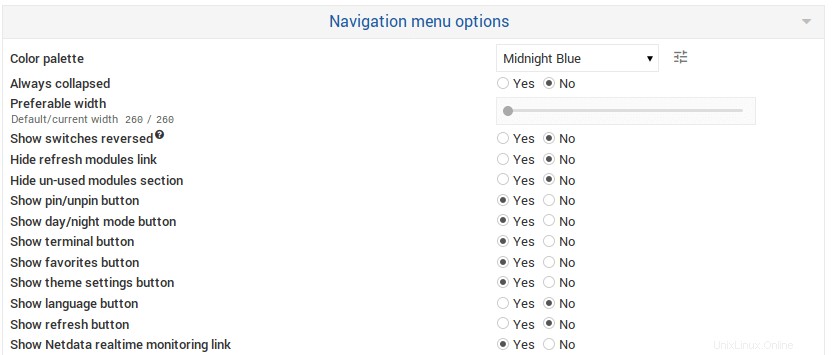
変更を保存します。
リバースプロキシの設定
Webminを運用サーバーにインストールする場合は、ApacheまたはNginxでリバースプロキシを設定して、ドメイン名を使用してポート番号(10000)を指定せずにWebminインターフェイスにアクセスできるようにすることができます。これにより、Webmin用の有効なLet’sEncryptTLS証明書を取得してインストールすることもできます。
実際のドメイン名をお持ちでない場合は、NameCheapにアクセスして購入することをお勧めします。価格は安く、whoisのプライバシー保護は一生無料です。
WebminでHTTPSモードを無効にする
リバースプロキシを設定する前に、WebminでHTTPSモードを無効にする必要があります。これは、後でApache/NginxでTLS接続を終了するためです。 Webmin構成ファイルを編集します。
sudo nano /etc/webmin/miniserv.conf
次の行を見つけます。
ssl=1
WebminでHTTPSモードを無効にするには、次のように変更します。
ssl=0
ファイルを保存して閉じます。次に、Webminを再起動します。
sudo systemctl restart webmin
Apache
Apache Webサーバーを使用する場合は、以下の手順に従ってリバースプロキシを設定してください。
ApacheWebサーバーをインストールします。
sudo apt install apache2
Apacheをリバースプロキシとして使用するには、proxyを有効にする必要があります 、proxy_http およびrewrite モジュール。
sudo a2enmod proxy proxy_http rewrite
次に、Webminの仮想ホストファイルを作成します。
sudo nano /etc/apache2/sites-available/webmin.conf
次のテキストをファイルに追加します。 webmin.your-domain.comを置き換えます 実際のドメイン名を使用して、そのDNSAレコードを作成することを忘れないでください。
<VirtualHost *:80>
ServerName webmin.your-domain.com
ProxyPass / http://127.0.0.1:10000/
ProxyPassReverse / http://127.0.0.1:10000/
</VirtualHost> ファイルを保存して閉じます。次に、この仮想ホストを有効にします。
sudo a2ensite webmin.conf
変更を有効にするためにApacheをリロードします。
sudo systemctl reload apache2
これで、ドメイン名(webmin.your-domain.com)を入力して、Webminにリモートアクセスできます。 )ブラウザのアドレスバーにあります。
Nginx
Nginx Webサーバーを使用する場合は、以下の手順に従ってリバースプロキシを設定してください。
UbuntuにNginxをインストールします。
sudo apt install nginx
NginxWebサーバーを起動します。
sudo systemctl start nginx
次に、/etc/nginx/conf.d/に新しいサーバーブロックファイルを作成します ディレクトリ。
sudo nano /etc/nginx/conf.d/webmin.conf
次のテキストをファイルに貼り付けます。 webmin.your-domain.comを置き換えます ご希望のドメイン名を使用して、DNSAレコードを作成することを忘れないでください。
server {
listen 80;
server_name webmin.your-domain.com;
location / {
proxy_pass http://127.0.0.1:10000;
proxy_set_header Host $http_host;
proxy_set_header X-Real-IP $remote_addr;
proxy_set_header X-Forwarded-For $proxy_add_x_forwarded_for;
proxy_set_header X-Forwarded-Proto $scheme;
}
} ファイルを保存して閉じます。次に、Nginx構成をテストします。
sudo nginx -t
テストが成功した場合は、Nginxをリロードします。
sudo systemctl reload nginx
これで、webmin.your-domain.comを介してWebminWebインターフェイスにアクセスできます。 。
HTTPSを有効にする
Webmin WebインターフェイスにアクセスしたときにHTTPトラフィックを暗号化するために、Let’sEncryptから発行された無料のTLS証明書をインストールしてHTTPSを有効にすることができます。次のコマンドを実行して、Let’s Encryptクライアント(certbot)をUbuntuにインストールします。
sudo apt install certbot
Apacheを使用する場合は、CertbotApacheプラグインをインストールする必要があります。
sudo apt install python3-certbot-apache
次に、次のコマンドを実行してTLS証明書を取得してインストールします。
sudo certbot --apache --agree-tos --redirect --hsts --staple-ocsp --email [email protected] -d webmin.your-domain.com
Nginxを使用する場合は、CertbotNginxプラグインをインストールする必要があります。
sudo apt install python3-certbot-nginx
次に、次のコマンドを実行してTLS証明書を取得してインストールします。
sudo certbot --nginx --agree-tos --redirect --hsts --staple-ocsp --email [email protected] -d webmin.your-domain.com
場所:
-
--apache:Apacheプラグインを使用してください。 -
--nginx:nginxプラグインを使用してください。 -
--agree-tos:利用規約に同意します。 --redirect:301リダイレクトでHTTPSを強制します。-
--hsts:すべてのHTTP応答にStrict-Transport-Securityヘッダーを追加します。ドメインに常にTLSを使用するようにブラウザを強制します。 SSL/TLSストリッピングから防御します。 -
--staple-ocsp:OCSPステープリングを有効にします。有効なOCSP応答は、TLS中にサーバーが提供する証明書にホチキス止めされます。
これで、証明書が取得され、自動的にインストールされます。また、安全なHTTPS接続を介してWebminWebインターフェイスにアクセスできるようになります。
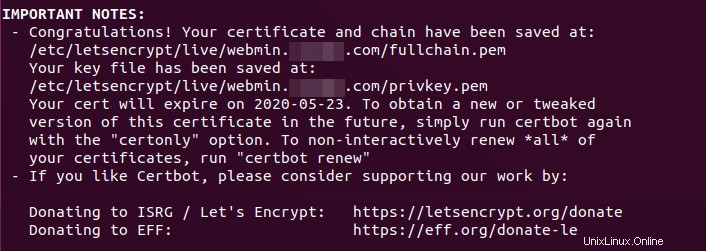
信頼できるリファラーを追加する
Webmin自体はHTTPモードで実行されており、Apache / NginxでHTTPSを有効にしているため、Webminはhttps://webmin.your-domain.comと見なします。 Webminサーバーの外部にあります。したがって、信頼できるリファラーを追加する必要があります。
Webmin構成ファイルを編集します。
sudo nano /etc/webmin/config
最後に次の行を追加します。
referers=webmin.your-domain.com
ファイルを保存して閉じます。次に、Webminを再起動します。
sudo systemctl restart webmin